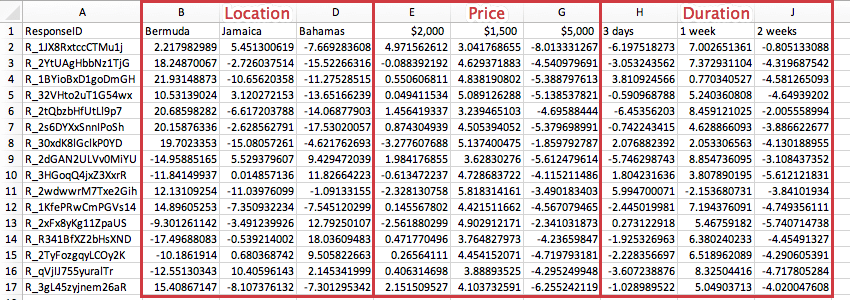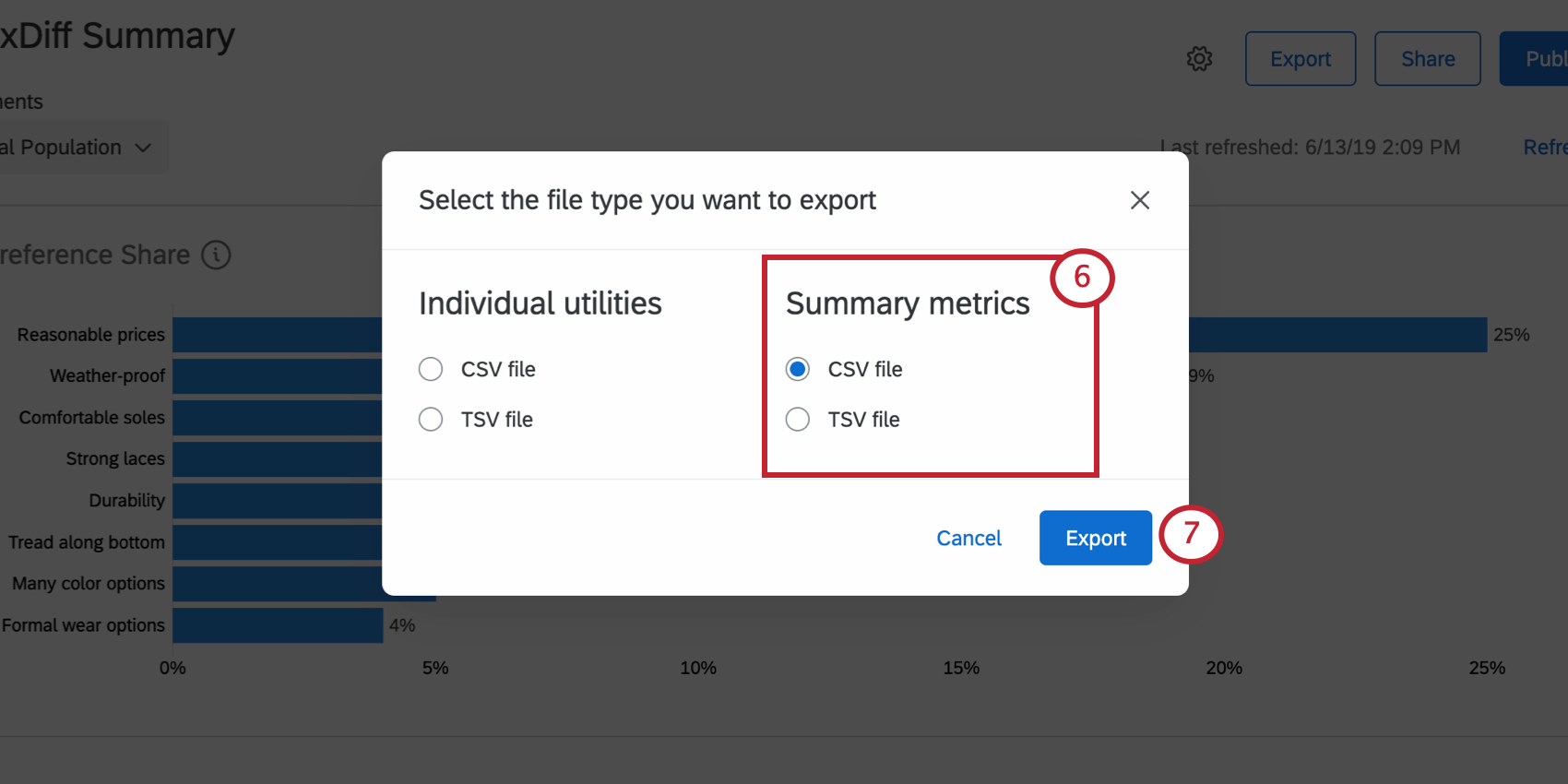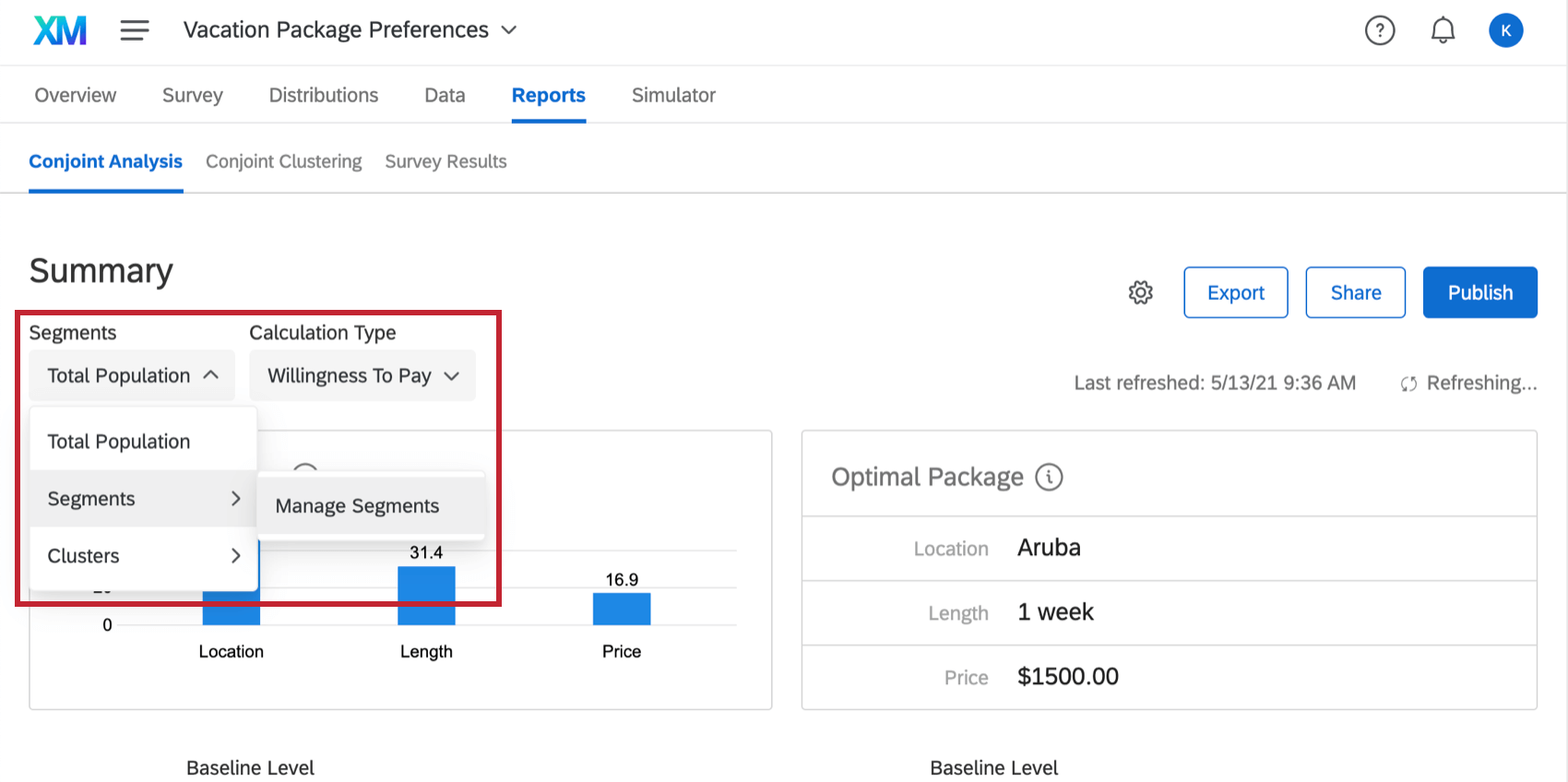Modello di articolo
Informazioni sull’esportazione dei dati grezzi di Conjoint
La scheda Rapporti di un progetto di analisi congiunta fornisce molti utili grafici che aiutano a decidere cosa fare con i risultati dell’analisi congiunta. Tuttavia, è possibile utilizzare questa scheda anche per esportare i dati grezzi dell’analisi congiunta.
Con questo strumento è possibile esportare il punteggio di utilità di ogni rispondente per ogni livello di ciascuna funzione. È inoltre possibile esportare l’utilità media, l’importanza della funzione e l’utilità relativa per ciascuna funzione.
Esporta servizi pubblici individuali
È possibile esportare i punteggi medi di utilità per ciascun rispondente. Le utilità medie sono il calcolo medio dei punteggi delle singole utilità degli intervistati. In questa esportazione si vedrà il punteggio ottenuto dal rispondente per ogni livello di ciascuna funzione.
Ogni riga rappresenta un diverso rispondente, identificato da un ResponseID. Questo campo è un ID randomizzatore che può essere utilizzato per collegare i dati conjoint ai dati non conjoint esportati nella scheda Dati.
Per ogni intervistato, si ottiene un punteggio medio di utilità per ciascuno dei livelli. In questo esempio, il nostro conjoint riguarda le preferenze per le vacanze. Quindi, per le funzioni Funzione, Prezzo e Durata, ci sono colonne per ogni livello.
Esportazione di singole utilità
- Andare alla scheda Rapporti.
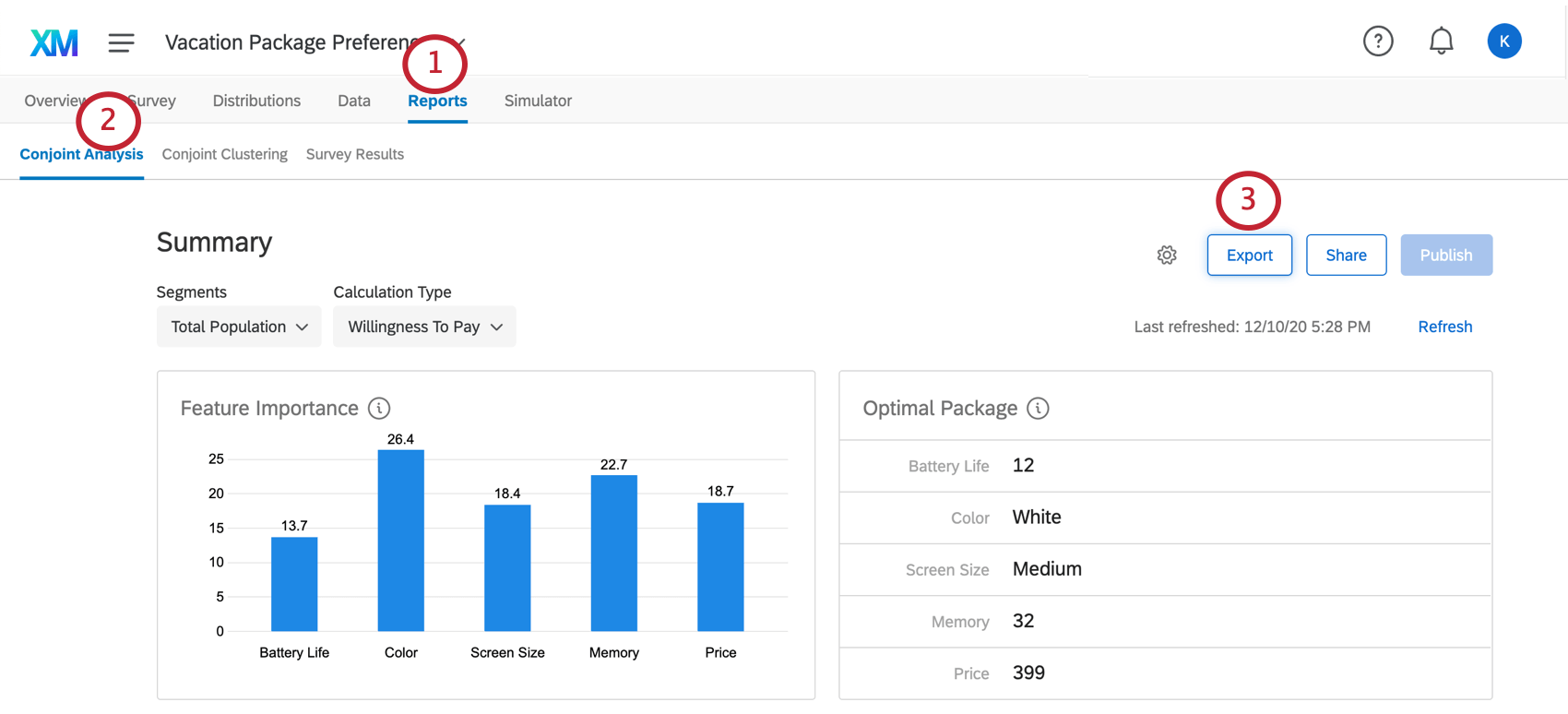
- Andate alla sezione Analisi congiunta.
- Fare clic su Esporta.
- Selezionare il formato di esportazione desiderato nella colonna Utilità individuali. È possibile esportare in CSV o TSV.
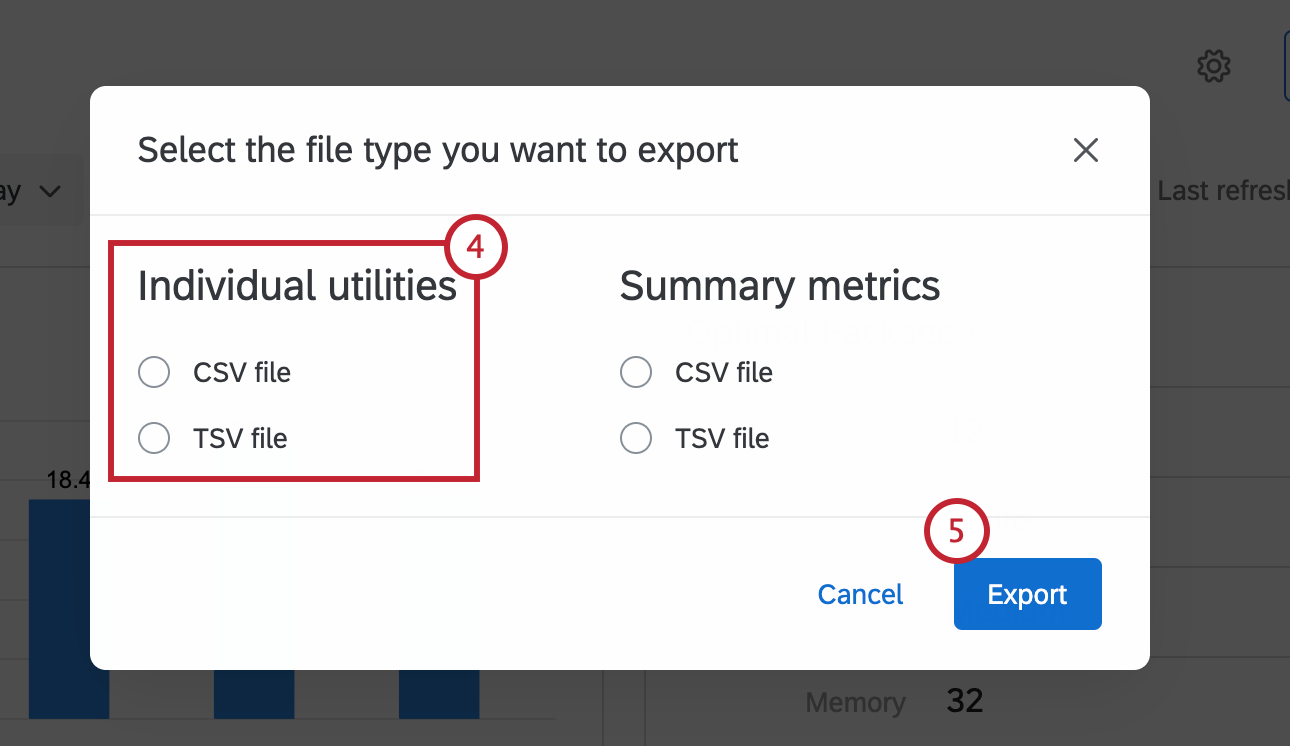
- Quando si è pronti a esportare i dati, fare clic su Esporta.
Esporta metriche di riepilogo
Quando si esportano le metriche di riepilogo, non si esportano i dati dei singoli intervistati, ma dati di riepilogo che aiutano a determinare il miglior pacchetto da offrire.
L’esportazione è una cartella zippata con tre file CSV all’interno:
- Utilità media: Il calcolo medio dei punteggi di utilità individuali degli intervistati. L’utilità media sarà elencata per ogni livello di ciascuna funzione.
- Utilità relativa: Misura della preferenza per ogni livello di una funzione. Quanto maggiore è il valore di utilità relativa di un livello, tanto più la sua presenza arricchisce un pacchetto.
- Importanza della funzione: Misura dell’influenza che una funzione ha quando l’intervistato sceglie il suo pacchetto preferito. Più alto è il punteggio, maggiore è il peso nel processo decisionale. Questi dati sono elencati per funzione, non per livello.
Esportazione di metriche di riepilogo
Segmentazione ed esportazione dei dati
Se si ha accesso alla funzione di segmentazione, è possibile utilizzare i dati raccolti sui dati demografici dei rispondenti per filtrare le esportazioni. Fare clic sul menu a tendina Popolazione totale e selezionare un segmento creato per filtrare i dati. Quindi, quando si esporta, i dati saranno solo per il segmento selezionato.
Per ulteriori informazioni sull’impostazione dei segmenti, consultare la pagina di supporto Segmentazione.